Аннотация: Не удалось открыть изображения HEIC и видео HEVC Windows Мой компьютер из-за несовместимости устройства? Это руководство поможет вам найти 4 лучших способа разблокировки форматов HEIC и HEVC. Windows ПК. Также узнайте о лучшем программном обеспечении для восстановления поврежденных файлов HEIC и HEVC.
Apple стремится переключиться на высокоэффективные форматы HEIC (изображение) и HEVC (видео), работающие под управлением iOS 11 и macOS High Sierra, чтобы сэкономить место на диске за счет уменьшения размера файлов на устройствах. Тем не менее, HEIC и HEVC имеют свои ограничения. Как и форматы JPG и H.264, он не является широко совместимым с рядом операционных систем и программ. При передаче фотографий и видео с iPhone вы не сможете открывать или редактировать файлы HEIC и HEVC. Windows ПК.
Итак, как открыть файлы HEIC и HEVC на Windows???
Прочтите этот пост о 4 лучших способах открытия файлов HEIC и HEVC Windows 10 компьютеров.
Методы применимы к другим Windows Версии также.
Что такое форматы файлов HEIC и HEVC?
HEIF (Высокоэффективный формат файла изображения), также называемый HEIC, сохраняется с .heic Extension. HEVC (Высокоэффективное кодирование видео), также называемое видео H.265, может быть .hevc, .mov, А также .mp4 Расширение файла.
Оба формата мультимедийных контейнеров для улучшения сжатия файлов. Это означает, что вы получите высококачественные фотографии и видео даже в меньшем размере файла
По умолчанию iPhone 7 и более поздние версии снимаются в форматах HEIC и HEVC после обновления iOS 11.
Способы открытия файлов HEIC и HEVC Windows 10
- Получить аксессуары HEIC в магазине Microsoft
- Конвертировать файлы HEIC / HEVC
- использование Windows Плагин для открытия файлов HEIC на Windows 10
- Измените настройки iPhone перед импортом HEIC / HEVC в компьютер
Способ 1: получить аксессуары HEIC и HEVC в магазине Microsoft
Расширения форматов HEIC и HEVC могут обеспечить высокоэффективную поддержку форматов Apple Windows 10.
Расширение помогает Windows Для чтения и записи высокоэффективных форматов изображений и видеофайлов при отсутствии аппаратной поддержки файлов HEIC / HEVC.
Note: Воспроизведение видео HEVC или H.265 4k Ultra HD зависит от вашего устройства. Windows Производительность процессора компьютера и видеокарты.
После установки вложений файлы HEIC и HEVC можно открывать непосредственно в файлы HEIC в Windows Просто нажмите на него. Вы можете просматривать фотографии и видео, используя стандартное фото приложение, Windows Медиаплеер или другие совместимые с HEIC и H.265 приложения на вашем компьютере.
Действия по добавлению поддержки HEIF / HEVC на Windows 10:
- Поиск в Microsoft Store в строке поиска.
- Нажмите на Microsoft Store
- Введите как требуется HEIC Image Extension или HEVC видео расширение В поле поиска вверху.
Рисунок: расширение изображения HEIF в MS Store
- щелчок Получить Нажмите кнопку и следуйте инструкциям по установке расширений на Windows 10.
Note: Microsoft предлагает фото аксессуары HEIC бесплатно при оплате HEVC. щелчок купить Кнопка для расширения HEVC.
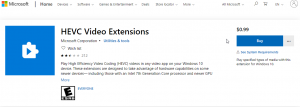
Рисунок: расширение видео HEVC в Microsoft Store
Установленные расширения все еще не могут просматривать файлы HEIF / HEVC?
Если расширения изображения HEVC или HEIF не работают, сбросьте настройки расширения.
Шаги для сброса расширения HEIC / HEVC на Windows 10:
- перейти к Настройки> Приложения и функции,
- определить HEIF изображения расширения или HEVC видео аксессуары.
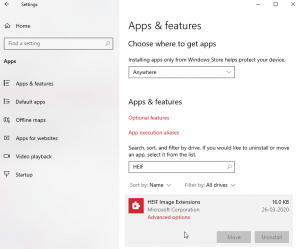
Рисунок: расширение изображения HEIF в настройках
- щелчок Расширенные настройки,
- Прокрутите вниз до Сброс Вариант и нажмите на него.
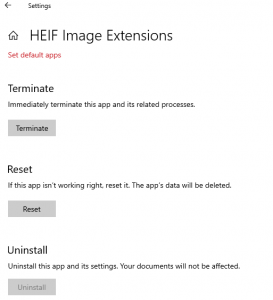
Рисунок: сбросить расширение изображения HEIF
- щелчок Сброс Еще один раз.
После сброса расширений попробуйте снова открыть файлы изображений HEIC и видео HEVC, используя любой из них. Windows Совместимый плеер. Проблема должна быть решена.
Способ 2: конвертировать файлы HEIC и HEVC
Доступны бесплатные и платные онлайн-инструменты для конвертирования фотографий, которые конвертируют форматы изображений HEIF в JPEG или PNG. Используйте его для доступа к изображениям JPEG HEIC на вашем устройстве Windows 10 компьютеров.
Онлайн-конвертеры HEVC могут конвертировать видео H.265 в H.264 MP4, MOV, AVI и другие форматы.
Убедитесь, что вы используете безопасную онлайн-программу конвертации, такую как Zamzar, Convertio или Image2go.
Windows Пользователи также могут загрузить настольные адаптеры, такие как iMazing HEIC Converter. В отличие от большинства онлайн-инструментов преобразования, настольные конвертеры HEIC могут конвертировать несколько изображений HEIC в пакетном режиме в JPG или PNG.
Подсказка: Чтобы открыть HEIC в Photoshop или любом другом фоторедакторе, вы можете сначала преобразовать файл в формат поддержки перед редактированием.
Третий метод: использовать Windows Плагин для открытия файлов HEIC на Windows 10
Вы можете скачать Windows Плагин, как CopyTrans HEIC, чтобы открыть файлы изображений HEIC на ПК.
Однако плагин не позволит вам изменять HEIC в Photoshop или Lightroom. Windows, Но это позволит вам добавлять изображения HEIC в документы Microsoft, такие как MS Word, PowerPoint, Outlook и т. Д.
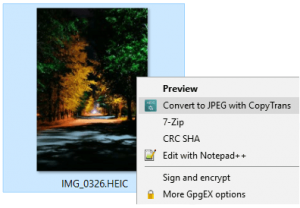
Рисунок: преобразование в JPEG с использованием CopyTrans HEIC
Вы также можете преобразовать формат файла HEIC в JPG, щелкнув правой кнопкой мыши файл изображения с помощью CopyTrans.
Способ 4: изменить настройки iPhone, прежде чем яПередача HEIC / HEVC на компьютер
Используйте этот метод, когда вам нужно перенести фотографии и видео с iPhone на Windows компьютер. Изменить 'Перенос на Mac или ПК Настройки на iPhone перед импортом фотографий и видео на компьютер.
На iPhone выполните следующие действия:
- перейти к Настройки> Фотографии> Перенос на Mac или ПК.
- определить автоматический,
Это автоматически преобразует HEIF и HEVC в JPEG и H.264 соответственно каждый раз, когда вы переносите фотографии и видео с iPhone на компьютер.
Note: Это будет работать только для фотографий, сделанных после включения автоматический, В настройках.
Файл HEIC или HEVC поврежден? Вот что вы можете сделать …
Иногда при передаче или преобразовании файлов мультимедийные файлы могут быть повреждены. Проблема также может быть, хотя есть поддержка для ее воспроизведения Windows, Ваши изображения HEIC не открываются, появляются ошибки или неактивны. Это ясно указывает на то, что файл был поврежден из-за вирусной инфекции и т. Д. Воспользуйтесь профессиональным инструментом для ремонта HEIC – Отличное фото исправить Для восстановления поврежденных файлов изображений с iPhone или любого другого устройства.
Пытаясь Отличное видео исправление Чтобы исправить поврежденные видео H.265 на Windows 10, если видео HEVC не воспроизводится, не искажается или не работает на компьютере.
упаковка
Расширения и плагины могут легко открывать файлы HEVC и HEIF Windows 10 компьютеров. Это полезно для преобразования в другой формат, особенно если вы также хотите открыть файлы HEIC в Photoshop Windows 10. Еще один хороший способ открыть файлы HEIC и HEVC Windows Перед импортом он конвертируется на iPhone путем изменения настроек передачи файлов на устройстве iOS.



Add comment